
William Charles
0
3594
262
 Mnogo je razloga zbog kojih ćete možda htjeti naučiti kako postaviti UME Linux proxy poslužitelj za slanje prometa u vašem pregledniku. Možda surfate nezaštićenom bežičnom mrežom, ili možda ne želite da BOFH na poslu vidi gdje idete putem Interneta. Bez obzira na vaš razlog, ovih je dana prilično jednostavno dok imate mogućnost rada na računalu i ako ste u mogućnosti postaviti sustav kod kuće ili na poslu koji će služiti kao proxy.
Mnogo je razloga zbog kojih ćete možda htjeti naučiti kako postaviti UME Linux proxy poslužitelj za slanje prometa u vašem pregledniku. Možda surfate nezaštićenom bežičnom mrežom, ili možda ne želite da BOFH na poslu vidi gdje idete putem Interneta. Bez obzira na vaš razlog, ovih je dana prilično jednostavno dok imate mogućnost rada na računalu i ako ste u mogućnosti postaviti sustav kod kuće ili na poslu koji će služiti kao proxy.
Što je proxy? Jednostavno rečeno, proxy je srednje mjesto koje vaš preglednik čini dok s Interneta traži web stranice i druge web sadržaje. Mnoge tvrtke legitimno ih koriste tako da mogu filtrirati sadržaj i za sigurnosne svrhe kao za obodnu kontrolu, kao rješenje antivirusnog i anti-malware softvera ili kako bi se zaposlenici pridržavali internetske politike.
Kad vaš preglednik podnese zahtjev, prvo kontaktira proxy poslužitelj. Ako je proxy poslužitelj također predmemorija - lokalno će provjeriti predmemoriju da vidi postoji li sadržaj već - hoće li ga poslužiti lokalno, znatno ubrzavajući iskustvo vašeg preglednika ili ako ne, podnosi zahtjev za taj sadržaj na općenitom webu.
Jednostavan proxy za Ubuntu
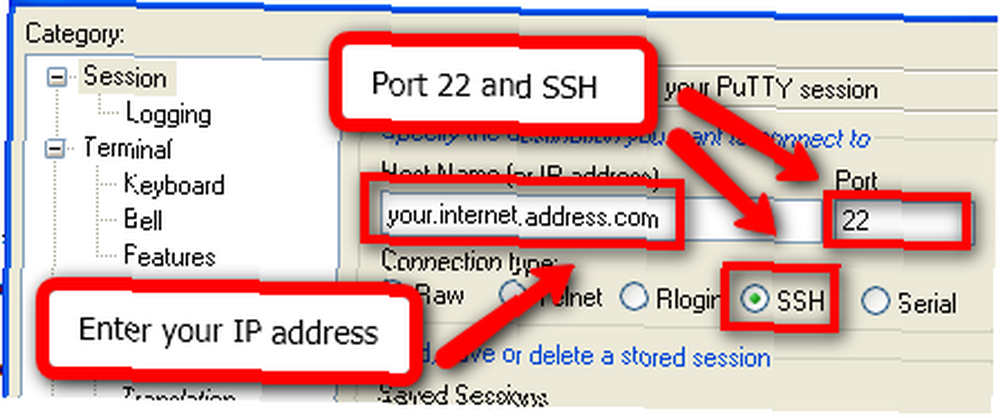
Najjednostavniji način stvaranja proxyja s Ubuntuom je stvaranje tunela kroz SSH. Jorge je napisao ovo izvrsno uputstvo na temu Kako ugađati web promet sa SSH sigurnom školjkom Kako tunirati web promet SSH sigurnom školjkom, a postupak je za nas i dalje isti..
Za brzi pregled prvo vam mora biti dostupan Ubuntu poslužitelj sa SSH pristupom. To možete učiniti tako da imate poslužitelj na kućnoj vezi, radnu vezu ili gdje god želite da vaš proxy sjedi.

Nakon što ste ga postavili, slijedite postupak u članku za korištenje “čarape” protokol kako bi vašem pregledniku rekao da koristi tu proxy lokaciju za preuzimanje svih podataka.
Ova metoda funkcionira i ako imate bežični usmjerivač koji podržava SSH, poput Tomato ili DD-WRT.
Gotovo jednostavan proxy za Ubuntu

Drugi način da to učinite je korištenje web proxyja. Sve dok je vaš Ubuntu sustav postavljen za posluživanje web stranica, možete instalirati web aplikaciju pod nazivom GlypeProxy koja će djelovati kao proxy za vašu sesiju pregledavanja web stranica. Simon ima sjajne upute za postavljanje GlypeProxy Kako stvoriti vlastiti internetski proxy poslužitelj u nekoliko minuta Kako stvoriti vlastiti internetski proxy poslužitelj u nekoliko minuta, a funkcionirat će na isti način ako pokrećete web poslužitelj na vlastitom Ubuntu sustavu.
Korištenje ove metode ima svoje pluse i minuse. Naopako ne trebate mijenjati vlastite postavke preglednika da biste koristili ovaj web proxy. To bi bilo bitno ako se nalazite u okruženju u kojem nemate mogućnost da odredite proxy poslužitelj u opcijama preglednika.
S druge strane, ako vaš web poslužitelj nije postavljen za korištenje SSL enkripcije, također je vrlo nesiguran. Svi koji prate promet s vašeg računala i dalje će moći bez problema pregledavati vaš sadržaj.
Proxy za instaliranje, ali punina značajke proxy
Na aktivnijoj strani stvari možete instalirati “stvaran” proxy poslužitelja na vašem Ubuntu Linux uređaju. Proxy softver posebno je razvijen za rješavanje mnogih problema o kojima je gore govora i na raspolaganju je puno softvera koji mogu učiniti posao za vas.
Postoje dvije glavne vrste posrednika koje ćemo prijeći, a “normalan” punomoćnik i a “transparentan” proxy. Uobičajeni proxy funkcionira kao gore - posebno morate unijeti podatke o proxyju u vaš preglednik kako bi se mogli koristiti u vašem web pregledniku. Druga vrsta, prozirni proxy, funkcionira na način da sve vaše pregledavanje web stranica prolazi kroz uređaj bez obzira na to što ste ga odredili u postavkama preglednika ili ne.
Pravi proxy poslužitelj na Ubuntu obično se usredotočuje na dio softvera koji se zove Squid. Squid je proxy poslužitelj s otvorenim kodom koji se široko koristi putem interneta. Lignje se lako instaliraju i konfiguriraju. Instalirajte i uredite konfiguracijsku datoteku:
$ sudo apt-get install squid3 $ vi /etc/squid3/squid.conf
I dodajte:
http_access dopušta local_net acl local_net src 192.168.0.0/255.255.255.0
Gdje je 192.168.0.0 vaša lokalna mreža. Ponovo pokrenite lignje i postavljeni ste osnovni proxy poslužitelj - izmijenili biste svoje postavke za upotrebu web proxyja na priključku 3128 i IP adresu vašeg Ubuntu sustava.

Zaista se možete dočarati načinom postavljanja proxy poslužitelja u Ubuntu Linux. Howtoforge ima sjajan udžbenik o postavljanju lignje s Dansguardianom i ClamAV-om za zaštitu od virusa i zlonamjernog softvera..
Što god radi za vas ...
Ubuntu može pružiti, od lakog do tvrdog, bez obzira na vrstu proxy poslužitelja koja vam je potrebna. Javite nam vaše postavke i kako to funkcionira za vas!











